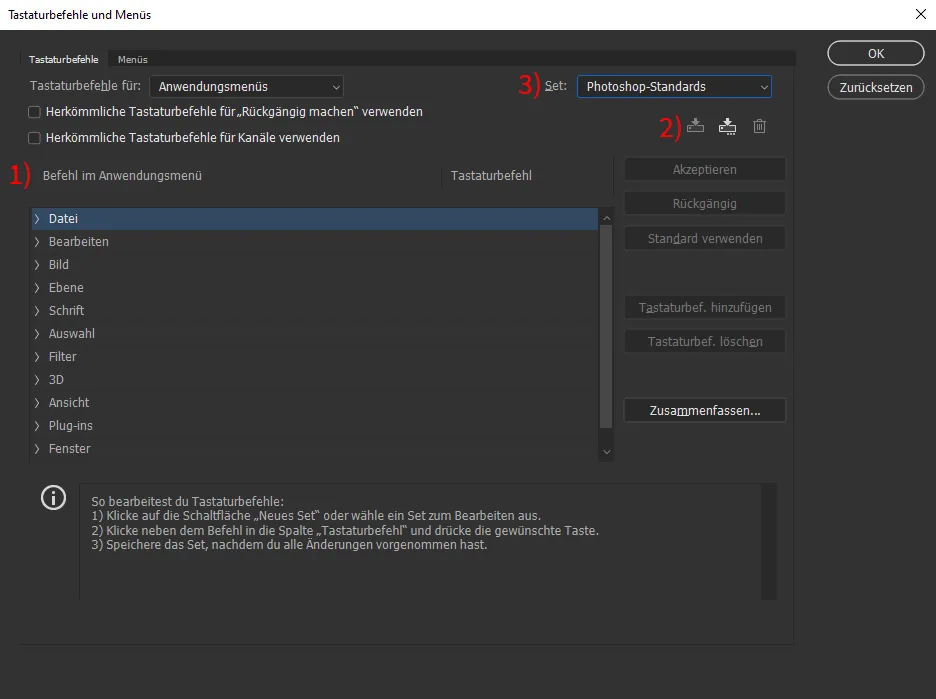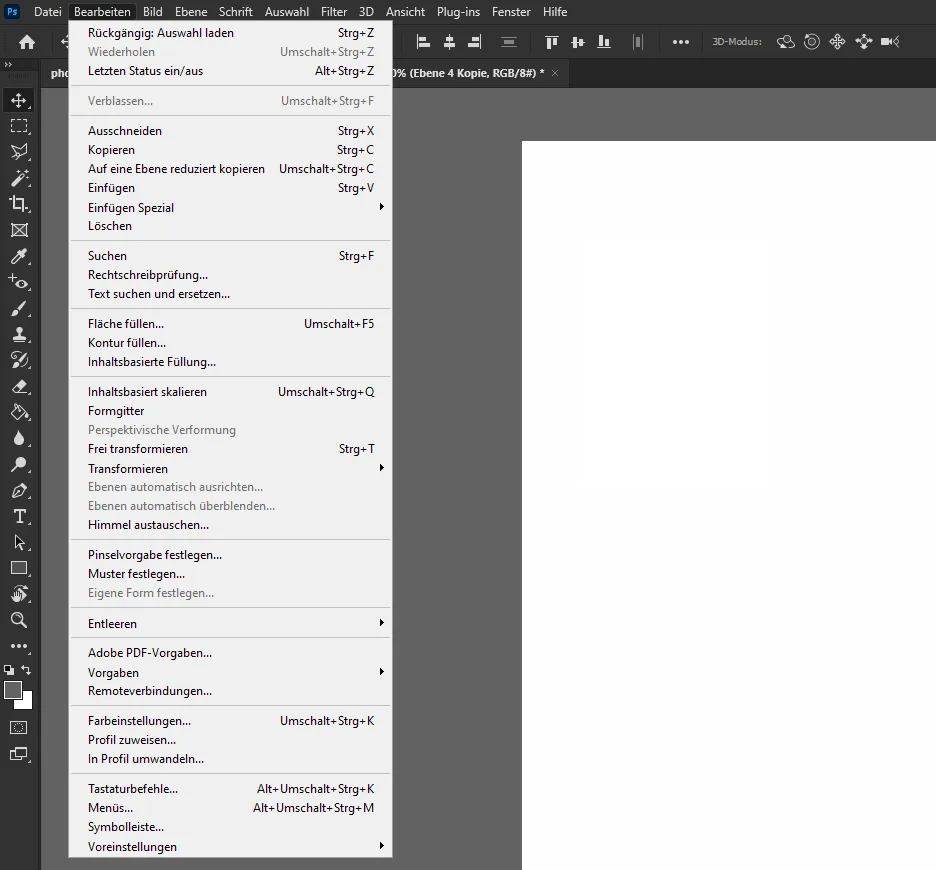Windows PCやMac用 - Photoshop CCでのすべての重要なキーボードショートカット
ブラシサイズを変更したり、変換を開始したりしますか? レイヤーを複製したり、新しいレイヤーを追加したりしますか? 選択を反転させたり、クリッピングツールを有効にしたりしますか? Adobe Photoshop CCの ショートカットについての概要では、このフォトおよび画像編集プログラムの主要なキーボードショートカットを網羅しています。 ラインガイドの表示/非表示、領域の塗りつぶし、ズームなど。
Photoshopショートカットへのクイックナビゲーション
Adobe Photoshop CCでよく使用される15のショートカット
| 領域 | 説明 | PhotoshopショートカットWindows/PC | PhotoshopショートカットMac |
| ツール | ブラシサイズを変更(拡大) | # | # |
| ツール | ブラシサイズを変更(縮小) | Ö | Ö |
| ツール | 変換 | Strg + T | Command + T |
| ツール | クロップ(C) | C | C |
| ツール | 領域の塗りつぶし | Shift + F5 | Shift + F5 |
| ツール | 選択を反転 | Shift + Strg + I | Shift + Command + I |
| レイヤー | 新しいレイヤーを作成 | Shift + Strg + N | Shift + Command + N |
| レイヤー | 現在のレイヤーを複製 | Strg + J | Command + J |
| レイヤー | 1つのレイヤーに統合 | Strg + E | Command + E |
| レイヤー | 表示しているレイヤーを1つに結合 | Shift + Strg + E | Shift + Command + E |
| ビュー | サンプラー、カラーピッカー | I | I |
| ビュー | ガイドの表示/非表示 | Strg + , | Command + , |
| ビュー | ガイドのロック | Alt + Strg + , | Option + Command + , |
| ビュー | ズーム(画像の拡大) | Strg + + | Command + + |
| ビュー | ズーム(画像の縮小) | Strg + - | Command + - |
| 選択を解除 | Strg + D | |
| 前景色を黒、背景色を白に | D | |
| 前景色と背景色を切り替える | X | |
| 移動ツールを有効にする | V | |
| ブラシを有効にする | B | |
| 一歩戻る | Strg + Z | |
Photoshop CCのキーボードショートカットを個別に設定してリセット
Photoshopで独自のショートカットキーを設定するには、編集メニューの下にある キーボードショートカットを開きます。表示される キーボードショートカットおよびメニュー ウィンドウは、ショートカットを呼び出すためのショートカットでもあります:
- Windows: Alt + Shift + Strg + K
- Mac: Option + Shift + Command + K
表には、アプリケーションメニューの コマンドと対応する キーボードショートカットの概要が示されています。個別にカスタマイズしたいショートカットの関数を検索し、新しいキーボードショートカットを設定してください。
変更後、 現在のキーボードショートカットセットから新しいセットを作成する ボタンを使用してこれらを新しいセットに保存できます。または、 現在のキーボードショートカットセットのすべての変更を保存する ボタンをクリックして、現在のセットに変更を適用できます。
Photoshopショートカットのデフォルト設定に戻すには、Photoshop Standardセットを再度アクティブにしてください。
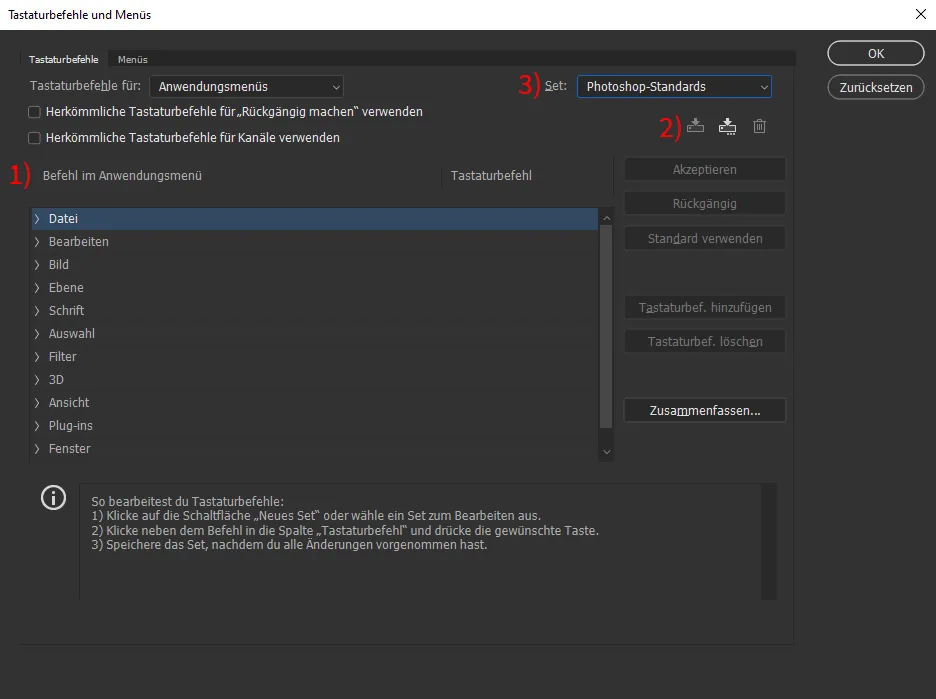 Photoshopショートカットの自己定義: (1) テーブルでショートカットを変更できます。 (2) 変更を現在のセットまたは新しいセットに保存できます。 (3) セットは選択メニューを使用して選択できます。
Photoshopショートカットの自己定義: (1) テーブルでショートカットを変更できます。 (2) 変更を現在のセットまたは新しいセットに保存できます。 (3) セットは選択メニューを使用して選択できます。ツールボックス内のPhotoshopツールのショートカット
| シンボル | 説明 | PhotoshopショートカットWindows/PC | PhotoshopショートカットMac |
 | 移動ツール | V | V |
 | 形状ツール | V | V |
 | 選択矩形ツール | M | M |
 | 選択楕円ツール | M | M |
 | 選択ツール: 1本線 | | |
 | 選択ツール: 1行 | | |
 | ラッソツール | L | L |
 | ポリゴンラッソツール | L | L |
 | 磁気ラッソツール | L | L |
 | オブジェクト選択ツール | B | B |
 | クイック選択ツール | W | W |
 | マジックワンドツール | W | W |
 | クリッピングツール | C | C |
 | 透視クリッピングツール | C | C |
 | スライスツール | C | C |
 | スライス選択ツール | C | C |
 | フレームツール | | |
 | ピペットツール | I | I |
 | 3Dマテリアルピペット | I | I |

Photoshop-Funktionen-Menüのショートカットファイル
Photoshop CCでファイルメニューから、新しいファイルを作成したり、既存のファイルを開いたりして編集中のファイルを保存したりエクスポートしたりできます。
| 説明 | Photoshopショートカット Windows/PC | Photoshopショートカット Mac | | 新規 | Strg + N | Command + N | | 開く | Strg + O | Command + O | | Bridgeで検索 | Alt + Strg + O | Option + Command + O | | 閉じる | Strg + W | Command + W | | 閉じる&Bridgeを呼び出す | Shift + Strg + W | Shift + Command + W | | 現在のドキュメント以外を閉じる | Strg + Alt + P | Command + Option + P | | 保存 | Strg + S | Command + S | | 名前を付けて保存 | Shift + Strg + S | Shift + Command + S | | 前のバージョンに戻る | F12 | F12 | | エクスポートする | Alt + Shift + Strg + W | Option + Shift + Command + W | | Web用に保存 | Alt + Shift + Strg + S | Option + Shift + Command + S | | ファイルの情報 | Alt + Shift + Strg + I | Option + Shift + Command + I | | 印刷 | Strg + P | Command + P | | プリセット | Strg + K | Command + K |
 Photoshop CCのファイルメニューでのコマンドや機能 Photoshop CCのファイルメニューでのコマンドや機能
Photoshop-Funktionen-Menüのショートカット編集
Photoshopの編集メニューには、名前からもわかるように様々な重要な機能があります。元に戻す、コピー&ペーストなど、おそらくあなたが既に知っているショートカットの他にも、検索、自由変形、 や領域の埋めるためのアクションにも対応するショートカットを使うことをお勧めします。このような方法は簡単で効率的です ...
| 説明 | Photoshopショートカット Windows/PC | Photoshopショートカット Mac | | アクションを取り消す | Strg + Z | Command + Z | | アクションを繰り返す | Shift + Strg + Z | Shift + Command + Z | | 1ステップ戻る | Alt + Strg + Z | Option + Command + Z | | 1ステップ進む | Shift + Strg + Z | Shift + Command + Z | | コピー | Strg + C | Command + C | | コピー – 1層に縮小 | Shift + Strg + C | Shift + Command + C | | 切り取り | Strg + X | Command + X | | 貼り付け | Strg + V | Command + V | | 元の位置に貼り付け | Shift + Strg + V | Shift + Command + V | | 自由変形 | Strg + T | Command + T | | エリア埋め | Shift + F5 | Shift + F5 | | フェードアウト | Shift + Strg + F | Shift + Command + F | | ヘルプを検索 | Strg + F | Command + F |
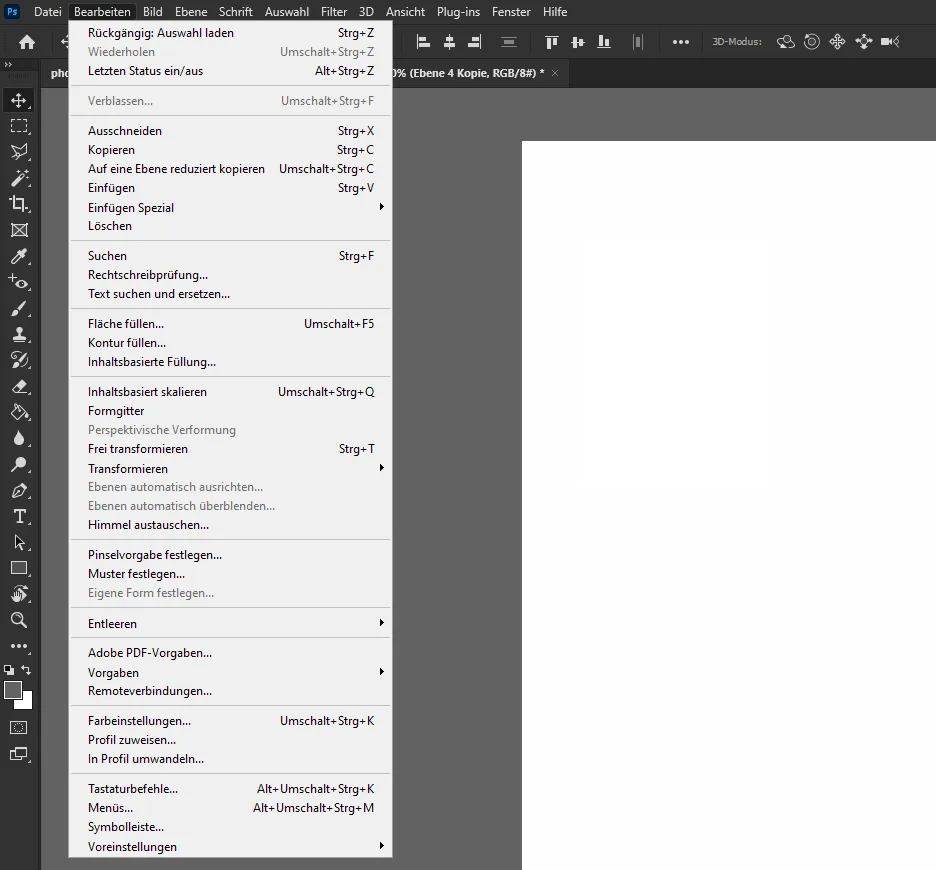 Photoshop CCの編集メニューでのコマンドや機能 Photoshop CCの編集メニューでのコマンドや機能
画像及び修正
| 説明 | Photoshopショートカット Windows/PC | Photoshopショートカット Mac | | 画像サイズ | Alt + Strg + I | Option + Command + I | | ワークスペース | Alt + Strg + C | Option + Command + C | | 反転 | Strg + I | Command + I | | トーン補正 | Strg + L | Command + L | | グラデーションカーブ | Strg + M | Command + M | | カラーバランス | Strg + B | Command + B | | グレースケール | Alt + Shift + Strg + B | Option + Shift + Command + B | | 色調/彩度 | Strg + U | Command + U | | 彩度を低下 | Shift + Strg + U | Shift + Command + U |
Photoshop CCでレイヤーを使用するためのショートカット
| 説明 | Photoshopショートカット Windows/PC | Photoshopショートカット Mac | | 新規レイヤー | Shift + Strg + N | Shift + Command + N | | レイヤーを複製 | Strg + J | Command + J | | クリッピングマスクを作成/解除 | Alt + Strg + G | Option + Command + G | | レイヤーをグループ化 | Strg + G | Command + G | | グループ化を解除 | Shift + Strg + G | Shift + Command + G | | 1つのレイヤーに結合 | Strg + E | Command + E | | 表示レイヤーを結合 | Shift + Strg + E | Shift + Command + E | | 前面に配置 | Shift + Strg + Ä | Shift + Command + ß | | 前面へ一歩ずつ | Strg + Ä | Command + ß | | 背面に配置 | Shift + Strg + # | Shift + Command + # | | 背面へ一歩ずつ | Strg + # | Command + # | | レイヤーを固定 | Strg + / | Command + / |
イメージ選択に関するショートカット
| Beschreibung | Photoshop-Shortcuts Windows/PC | Photoshop-Shortcuts Mac | | すべて選択 | Strg + A | Command + A | | 選択解除 | Strg + D | Command + D | | 再選択 | Shift + Strg + D | Shift + Command + D | | 選択を反転 | Shift + Strg + I | Shift + Command + I | | 選択してマスク | Alt + Strg + R | Option + Command + R | | 柔らかい選択エッジ | Shift + F6 | Shift + F6 |
ビューのためのPhotoshopショートカット
| Beschreibung | Photoshop-Shortcuts Windows/PC | Photoshop-Shortcuts Mac | | カラープルーフ | Strg + Y | Command + Y | | ズームイン | Strg + + | Command + + | | ズームアウト | Strg + - | Command + - | | 100 %表示 | Strg + 1 | Command + 1 | | ガイド表示/非表示 | Strg + , | Command + , | | ガイドロック | Alt + Strg + , | Option + Command + , | | グリッド表示/非表示 | Alt + Shift + Strg + , | Option + Shift + Command + , | | ルーラ表示/非表示 | Strg + R | Command + R | | 整列 | Shift + Strg + , | Shift + Command + , |
ウィンドウを使ったショートカット
| Beschreibung | Photoshop-Shortcuts Windows/PC | Photoshop-Shortcuts Mac | | アクションウィンドウ | F9 | F9 | | レイヤーウィンドウ | F7 | F7 | | カラーウィンドウ | F6 | F6 | | 情報ウィンドウ | F8 | F8 | | ブラシウィンドウ | F5 | F5 |
フィルターのためのショートカット
| Beschreibung | Photoshop-Shortcuts Windows/PC | Photoshop-Shortcuts Mac | | 前回のフィルター | Strg + Alt + F | Command + Option + F | | カメラロー用フィルター | Shift + Strg + A | Shift + Command + A | | レンズ補正 | Shift + Strg + R | Shift + Command + R | | 適応広角補正 | Alt + Shift + Strg + A | Option + Shift + Command + A | | リキフィー | Shift + Strg + X | Shift + Command + X |
ブラシ操作のショートカット
| Beschreibung | Photoshop-Shortcuts Windows/PC | Photoshop-Shortcuts Mac | | 縮小 | Ö | Ö | | 拡大 | # | # | | エッジを減らす | Alt + 右クリック 上向き | Option + 右クリック 上向き | | エッジを増やす | Alt + 右クリック 下向き | Option + 右クリック 下向き | | ブラシの先端を1°回転 | 左矢印キー または 右矢印キー | 左矢印キー または 右矢印キー | | ブラシの先端を15°回転 | Shift + 左矢印キー または 右矢印キー | Shift + 左矢印キー または 右矢印キー | | 前のブラシ | , | , | | 次のブラシ | . | . |
1110,274,842, 773, 715, 685, 760, 623 |